win10管理无线网络的方法 win10怎么打开无线网络管理
更新时间:2023-08-23 10:30:19作者:zheng
我们可以打开win10电脑的无线网络管理来设置无线网络的设置,有些用户却不知道如何打开,今天小编给大家带来win10管理无线网络的方法,有遇到这个问题的朋友,跟着小编一起来操作吧。
具体方法:
1.我们点击我们笔记本显示器右下角的无线网络图标。
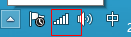
2.在弹出的窗口中我们选择“查看连接设置”。

3.在“连接欸”中我们可以看到“管理已知网络”,我们点击它。

4.这样我们就进入“管理已知网络”,在里面我们可以看到我们连接过的网络。
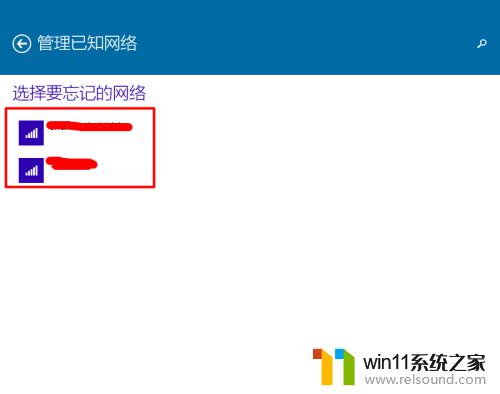
5.我们点击它我们可以把他删除,我们只要点击“忘记”就可以了。

6.win10“管理已知网络”的功能比较少,目前只支持把无线网给忘掉。不像win7可以查看密码等功能。

7.但是我们在win10中是有管理无线网功能的。
以上就是关于win10管理无线网络的方法的全部内容,有出现相同情况的用户就可以按照小编的方法了来解决了。















